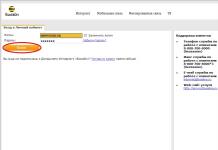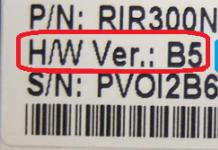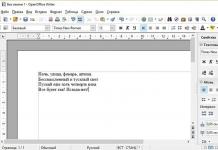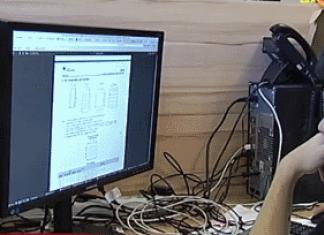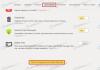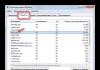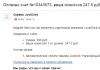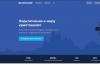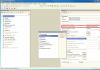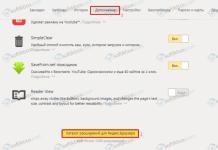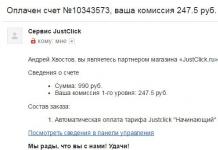Slechte cd-reparatie Pro
BadCopy Pro
CDCheck 3.1.10.0
DeadDiscDoctor 1.0
Bestandsberging 2.0
Non-stop kopiëren v1.03
Roadkil's onstuitbare kopieerapparaat 2.2
Skopin FileCopier
Superkopie 2.1
Bad CD Repair Pro is een programma voor het kopiëren (extraheren) van mediabestanden van slechte (moeilijk leesbare) cd's, dvd's en harde schijven.
Kenmerken: ASPI-stuurprogramma wordt gebruikt, ondersteuning voor ISO en Juliet CD-bestandssysteem, eenvoudige en gebruiksvriendelijke interface, hoog percentage leesbaarheid van slechte gegevens.
BadCopy Pro - Een programma waarmee u gegevens van beschadigde opslagmedia kunt herstellen. BadCopy Pro is ontworpen voor automatisch en snel gegevensherstel. Met dit programma kunt u gegevens herstellen van diskettes, harde schijven en cd's die onleesbaar zijn voor het besturingssysteem. Herstel van verschillende soorten bestanden is mogelijk: grafische bestanden, tekstdocumenten, uitvoerbare bestanden, archieven, enz. Dankzij een intuïtieve interface en stapsgewijze dialogen kunnen zelfs beginnende computergebruikers met BadCopy Pro werken. Om te beginnen met het herstellen van informatie van beschadigde media hoeft u slechts enkele stappen van de Wizard te doorlopen, waarna het programma automatisch aan de slag gaat. Als de media ernstig beschadigd is, bereid u dan voor op een lange herstelprocedure; het is niet gegarandeerd dat 100 bestanden worden hersteld.
CDCheck 3.1.10.0 - Werkt met alle bestanden, waar ze zich ook bevinden - op harde schijven of cd's, diskettestations, ZIP-drives, enz. Een andere toepassing vergelijkt een cd-rom met een kopie op de harde schijf (produceert een bit-voor-bit vergelijking van bestanden op de cd met hun kopieën op de harde schijf.
DeadDiscDoctor 1.0 - een programma voor het kopiëren van bestanden van beschadigde media. Het idee is gebaseerd op twee soorten fouten (I/O-fout en bestandspadfout). Het programma leest het bestand in blokken van 10 kb en wanneer het apparaat (bijvoorbeeld een cd-rom) een fout genereert, wordt de blokgrootte vertienvoudigd, wordt de poging herhaald, enzovoort totdat het datablok zonder fouten wordt gelezen. Als de blokgrootte het minimum bereikt, slaat het programma één byte over en begint het te lezen vanaf de volgende. Na succesvol lezen wordt de blokgrootte vertienvoudigd, enzovoort, totdat deze een maximum van 10 kb bereikt.
File Salvage 2.0 - Een programma voor het lezen van beschadigde schijven van het ontwikkelingsteam dat ons al onze geliefde Light Alloy heeft gegeven.
Het File Salvage-programma kan beschadigde bestanden van elk medium kopiëren. Onleesbare clusters worden vervangen door nullen. Tijdens het lezen kunt u het proces stoppen en vervolgens opnieuw starten, zelfs op een andere schijf.
Non-Stop Copy v1.03 - Met dit programma kunt u beschadigde bestanden van elk medium kopiëren, en onleesbare sectoren worden vervangen door nul bytes. Ook,
probeert informatie uit slechte sectoren te herstellen. Het programma gebruikt geen low-level-methoden voor het lezen van informatie, waardoor het correct werkt op elk type medium en op elk bestandssysteem dat door het besturingssysteem wordt ondersteund.
Roadkil's Unstoppable Copier 2.2 - Een hulpprogramma dat gegevens herstelt van beschadigde harde schijven, cd's en diskettes.
Skopin FileCopier - tijdens mijn tests bleek het niet erg goed te zijn. Bij het kopiëren van een goede schijf was de snelheid erg laag: het duurde 13 minuten om een blanco film van 700 MB te tellen. Bij het kopiëren van een beschadigde schijf was de processorbelasting 100. Ik heb niet gewacht tot het kopiëren was voltooid.
Super Copy2.1 - Een heel eenvoudig programma dat elke schijf in 20 minuten leest met groot gegevensverlies, een ideaal programma voor snel kopiëren en als kwaliteit voor u niet belangrijk is
Je zal nodig hebben
- -Computer;
- -schijven;
- -meerdere schijven;
- -SuperCopy-programma;
- -BadCopy-programma;
- - Nero-programma;
- - Alcoholprogramma;
- -schoonmaak doekjes;
- -diepvries.
Instructies
Een schijf is een kwetsbaar iets; er zijn slechts een paar krasjes nodig om onleesbaar te worden. Zorg er eerst voor dat uw schijf de gedetecteerde schijf daadwerkelijk kan lezen. Optische opslagmedia kunnen de vorm hebben van cd-rom, cd-rw, cd-r of dvd-rom, dvd-rw. Al deze formaten zijn verschillend, de schijf moet overeenkomen met het opslagmedium. Test uw bestaande schijven op andere hardware.
Als de schijf wel verschijnt maar op de pc, probeer dan het volgende:
- gebruik speciale programma's. Bijvoorbeeld SuperCopy, BadCopy. Houd er rekening mee dat deze software in principe alleen beschadigde gebieden kan overslaan. Dit is handig als u een schijf met films of muziek probeert te herstellen; het werkt niet met games.
-polijst de schijf met een zijden of katoenen doek. Zorg ervoor dat er geen nieuwe krassen verschijnen. Maak bewegingen vanuit het midden en beweeg soepel naar de randen, maar niet langs.
- veeg de schijf af met een speciale doek. Deze antistatische doekjes worden verkocht in computerwinkels.
Plaats de schijf ongeveer dertig minuten in de vriezer. Verpak het in een zak om te voorkomen dat er vocht ophoopt. Daarom helpt het: het duurt langer voordat een gekoelde schijf is opgewarmd, zodat de schijf de tijd heeft om de informatie te lezen. Het belangrijkste is om de schijf niet te overbelichten in de vriezer, de schijf wordt kwetsbaarder en kan breken.
Maak een schijfkopie met programma's zoals Alcohol of Nero, kopieer bestanden van de afbeelding. Het virtuele systeem zal forceren schijven Ga zorgvuldiger om met informatie. Probeer het vanaf de schijf met Slow CD, Nero Drive Speed. Schijven kunnen op verschillende snelheden worden gelezen; deze programma's worden gebruikt om de snelheid te bepalen.
Veeg de schijf af met een zachte doek en afwasmiddel. Dit helpt als de schijf erg versleten is. Denk eraan: veeg schijven niet af met aceton of benzine. Na een dergelijke natte reiniging moet de schijf volledig drogen.
Veeg de droge schijf af met een doek gedrenkt in plantaardige olie. Olie geleidt geen elektriciteit, is niet zo vloeibaar als water en blijft ook in de kras achter. Zelfs beschadigde gegevens kunnen worden hersteld.
Video over het onderwerp
opmerking
Probeer de CD in een ander station te plaatsen; het komt voor dat het ene station de informatie leest, maar het andere niet.
Behulpzaam advies
Gebruik een combinatie van alle schijfherstelmethoden.
Misschien wel iedereen die informatie opslaat schijven, vroeg of laat komen ze een probleem tegen wanneer de computer ze niet kan openen vanwege talloze krassen en andere beschadigingen. Vaak worden dergelijke schijven onmiddellijk naar de prullenbak gestuurd, maar u hoeft zich niet te haasten, u kunt proberen de verloren informatie te herstellen en deze naar een ander medium te herschrijven. Verschillende eenvoudige manieren zullen u hierbij helpen.
Je zal nodig hebben
- - beschadigde schijf;
- - katoenen of zijden stof;
- - speciale antiseptische doekjes;
- - zachte doek en wasmiddel.
Instructies
De eerste stap is om te controleren of uw station de gedetecteerde schijf zelfs kan openen en lezen. Zo niet, raak dan niet meteen in paniek; controleer deze schijf op een andere computer. Controleer vervolgens de media op schade zoals krassen. Als u scheuren, chips of andere ernstige schade op de schijf aantreft, probeer deze dan niet op de computer te openen. Anders kan het, vanwege de snelheid waarmee het wordt afgewikkeld, eenvoudigweg in de schijf barsten en heb je een ander probleem in de vorm van fragmenten die dan van de schijf moeten worden verwijderd.
Als de computer de schijf detecteert maar deze niet opent, probeer dan speciale programma's zoals BadCopy of SuperCopy. Maar houd er rekening mee dat ze alleen beschadigde delen van de schijf kunnen overslaan. Deze eigenschap helpt bij het herstellen van audio- en videobestanden. Wat games betreft, is deze methode niet effectief.
Probeer de media te polijsten met een katoenen of zijden doek. Dit moet worden gedaan in de richting van het midden van de schijf naar de randen, maar in geen geval in een cirkel. Probeer alles heel voorzichtig te doen om de schijf niet nog meer te beschadigen. In plaats van stof kunt u speciale antistatische doekjes gebruiken, die in elke computerwinkel worden verkocht.
Een andere, enigszins ongebruikelijke manier is om de beschadigde schijf een half uur in de vriezer te leggen, nadat je hem in een plastic zak hebt gewikkeld, zodat er geen schadelijk vocht kan binnendringen. De op deze manier gekoelde media hebben meer tijd nodig om op te warmen en gedurende deze tijd heeft de schijf de tijd om alle informatie die u nodig heeft ervan te lezen. Zorg er echter voor dat u de schijf niet in de koelkast bewaart, anders wordt deze broos, wat vervolgens tot falen zal leiden.
Om een onleesbare schijf te openen, veegt u deze af met een zachte doek en een zacht schoonmaakmiddel. Dit helpt de schijf vrij te maken van vingerafdrukken of vlekken. Wacht na deze procedure tot de schijf volledig droog is.
opmerking
Bronnen:
- hoe een schijf te openen als deze niet wordt geopend
Het lezen, herstellen en kopiëren van gegevens van beschadigde gegevens is een van de meest voorkomende taken bij het werken met verwisselbare media. Het aantal voorgestelde oplossingen is enorm, maar als je probeert te systematiseren, komen ze allemaal neer op een beperkt aantal actie-algoritmen.

Instructies
Probeer een zachte doek (zijde of katoen) te gebruiken om te polijsten schijf. Het wordt niet aanbevolen om cirkelvormige bewegingen te gebruiken; bewegingen vanuit het midden naar de randen worden als correct beschouwd.
Veeg de schijf af met een speciale antistatische doek en plaats deze in een andere schijf (indien mogelijk).
Leg de beschadigde dijk 30 minuten in de vriezer, nadat je hem in een zak hebt gewikkeld. Herhaalde pogingen om een slechte sector te lezen veroorzaken verwarming schijf, wat een verandering in de brekingsindex veroorzaakt. Een gekoelde schijf is minder gevoelig voor verhitting, wat het probleem kan helpen oplossen.
Probeer software (SuperCopy, BadCopy) te gebruiken om de waarden van slechte sectoren te vervangen door nullen of probeer een afbeelding te maken schijf met behulp van gespecialiseerde toepassingen (Alcohol, Ahead Nero).
Gebruik hulpprogramma's zoals Nero Drive Speed of Slow CD om de leessnelheid te wijzigen (vertragen). schijf of download het gespecialiseerde Non-Stop Copy-programma, dat geen installatie vereist en gratis op internet wordt verspreid.
Pak de applicatie Non-Stop Copy uit en start deze.
Volg de procedure voor het snel kopiëren van een beschadigd bestand schijf. Tegelijkertijd onleesbare sectoren schijf worden als defect gemarkeerd zonder het kopieerproces te stoppen.
Ga verder met het detailleringsproces, waarbij het programma de exacte grenzen bepaalt van de onleesbare sector van de beschadigde schijf of selecteer de optie voor fijne details als er meerdere beschadigde sets zijn.
Voltooi de herstelprocedure voor de beschadigde onderdelen schijf het uitvoeren van de procedure voor het kopiëren van slechte sectoren. Standaard doet de applicatie vijf pogingen om elk beschadigd fragment te kopiëren.
Gebruik de optie om een volledige map met een of meer slechte sectoren te herstellen met behulp van het gespecialiseerde nscopyd.bat-script dat is opgenomen in het Non-Stop Copy-programma.
Roep het hoofdmenu van het besturingssysteem op door op de knop “Start” te klikken en naar “Uitvoeren” te gaan.
Voer de waarde "naam_ in schijf:Programmabestanden
scopie
sccopyd.bat" "naam_ schijf:map_die-gekopieerd moet worden" "naam_ schijf:path_to_location_of_copy_ saving" en bevestig de uitvoering van de opdracht door op de knop OK te drukken.
Bronnen:
- Hoe een beschadigde schijf te kopiëren in 2018
- slechte sector op schijf in 2018
Een situatie waarin het normaal gesproken niet mogelijk is om compact te spelen schijf of er gegevens uit kopiëren, is voor veel gebruikers bekend. Het is vooral onaangenaam als de schijf enkele unieke bestanden bevat, bijvoorbeeld een archief met foto's. U kunt proberen een onleesbare schijf te herstellen.

Je zal nodig hebben
- - zachte doek;
- - tandpasta;
- - informatieherstelprogramma's;
Instructies
Meestal wordt de leesbaarheid van informatie beïnvloed door krassen op de schijf en verschillende vervuilingen. Goedkope schijven zijn het meest vatbaar voor storingen; hun lage prijs wordt precies verklaard door de lage kwaliteit van de beschermende coating. Als de schijf niet meer leesbaar is of als u niet alle informatie kunt lezen, inspecteer dan zorgvuldig het werkoppervlak ervan. Verwijder eventueel aanwezig vuil met een zachte doek, licht bevochtigd met water.
Om ondiepe krassen te verwijderen, gebruikt u een eenvoudige methode die goede resultaten oplevert. Breng tandpasta aan op een vochtige doek en polijst het beschadigde gebied. Er zijn hier subtiliteiten: je moet over de krassen heen polijsten. Meestal gaan krassen langs de opgenomen nummers, dus je moet polijsten met bewegingen vanuit het midden van de schijf naar de randen. Als de schijf ernstig bekrast is, kan dit werk tot een half uur duren. Spoel vervolgens de pasta af, spoel de schijf af, droog hem af, veeg hem af met een zachte doek en probeer hem af te spelen.
Als de schijf nog steeds onleesbaar is of als u deze niet wilt polijsten, gebruikt u speciale hulpprogramma's. Een van de beste in dit opzicht is het AnyReader-programma; u kunt downloadlinks op internet vinden. Nadat u het programma hebt gedownload, installeert u het en voert u het uit. In het geopende programmavenster worden herstelopties aangegeven, meestal is de eerste nodig: "Bestanden kopiëren van beschadigde media." Selecteer dit item en klik op de knop "Volgende".
Het programma opent de schijf, vinkt de vakjes in de lijst aan voor de bestanden die u wilt opslaan en klikt opnieuw op "Volgende". Geef in het nieuwe venster de map op waarin de herstelde bestanden zullen worden opgeslagen. Klik volgende. Het bestand begint met kopiëren. Na voltooiing wordt in het rapport weergegeven of het mogelijk was het bestand in zijn geheel te kopiëren.
Om gegevens te herstellen, kunt u andere hulpprogramma's gebruiken: Max Data Recovery, File Salvage, NSCopy. Het IsoBuster-programma levert goede resultaten op, waardoor u informatie van de meest problematische schijven kunt extraheren. Het nadeel is dat het langzaam werkt. Het is handig om dit programma 's nachts uit te voeren - tegen de ochtend wordt de schijfkopie gemaakt.
Video over het onderwerp
Om de privacy te behouden bij het invoeren van wachtwoorden, geven de bijbehorende programma's bijna altijd onleesbare tekens weer - "sterretjes" in plaats van de ingevoerde tekens. Als u echter dezelfde sterretjes ziet in het wachtwoordinvoerveld, betekent dit niet dat het wachtwoord ook daadwerkelijk in dit veld staat. wachtwoord. Vaak verbergen dergelijke sterretjes niets, maar hebben ze een puur informatieve functie: om u te laten weten dat wanneer u binnenkomt wachtwoord zal verborgen zijn voor nieuwsgierige blikken.

Instructies
Gooi de asterisk-intentie weg op webpagina's die van de server zijn opgehaald. In de overgrote meerderheid van de gevallen worden wachtwoorden niet door de server naar de browser van de gebruiker verzonden. U kunt dit verifiëren door de broncode van de door uw webbrowser ontvangen pagina te openen. Deze bevat het wachtwoord niet, noch in duidelijke, noch in gecodeerde vorm. Wachtwoorden worden slechts in één richting via internet verzonden: van de browser naar de server.
Gebruik een gespecialiseerd toepassingsprogramma dat wachtwoorden in geopende vensters van andere programma's kan lezen. Dergelijke tools bestaan niet als onderdeel van de servicecomponenten van het besturingssysteem. Het zou vreemd zijn als een decoderingsprogramma in hetzelfde pakket zou zitten als programma's die wachtwoordbeveiliging garanderen. Het benodigde programma is gemakkelijk te vinden op internet, bijvoorbeeld Pass Checker. Het programma bestaat uit zes bestanden (inclusief een helpbestand) met een totaalgewicht van slechts 296 kilobytes en vereist geen installatie. U kunt bestanden rechtstreeks naar uw harde schijf of verwisselbare media starten door te dubbelklikken op het bestand Password.exe.
Open het programma waarin u geïnteresseerd bent. Plaats vervolgens het Pass Checker-venster boven het geopende programma en sleep met de linkermuisknop de schedelafbeelding naar het veld met de verborgen sterretjes wachtwoord. Dit veld wordt gemarkeerd met een knipperend kader en in het Pass Checker-venster tegenover de venstertekst die de decoder zal plaatsen wachtwoord in zijn niet-versleutelde vorm. Dit wachtwoord u kunt kopiëren en gebruiken zoals u wilt.
Klik op de knop Help in de onderste rij met knoppen als u geavanceerdere methoden voor het decoderen van wachtwoorden wilt gebruiken. Naast de eenvoudigste, beschreven in de vorige stap, biedt het programma nog twee opties. Ondanks de Engelstalige interface is de Pass Checker-hulp in het Engels geschreven, dus er zullen geen problemen zijn.
Video over het onderwerp
Het komt voor dat belangrijke documenten, dierbare foto's, video's en andere informatie die op een dvd zijn opgeslagen, niet toegankelijk zijn om te lezen of te bekijken. Hier kunnen verschillende redenen voor zijn: uw schijf is bijvoorbeeld fysiek versleten, gemaakt van materiaal van slechte kwaliteit of bekrast. En lees of kopieer het nodige bestanden van beschadigd schijf werken niet, ook al worden ze weergegeven in de verkenner van het besturingssysteem.

Instructies
Gebruik speciale programma's die rechtstreeks, zonder gebruik te maken van standaard Windows-tools, informatie van dvd's lezen. Deze hulpprogramma's proberen herhaaldelijk het beschadigde deel van de schijf te lezen, waarbij ze dit proces voortzetten, zelfs nadat er leesfouten zijn opgetreden, en als gevolg daarvan 'halen' ze de informatie in de oorspronkelijke vorm eruit. En als dat niet werkt, veranderen veel van deze programma's eenvoudigweg ongelezen sectoren in nullen (hoewel er op dit punt in het document mogelijk een fout optreedt). Natuurlijk zul je hoogstwaarschijnlijk geen perfect herstel bereiken, maar het is nog steeds beter dan je gegevens voor altijd kwijt te raken.
Download bijvoorbeeld CDCheck. Dit is een van de populaire en eenvoudige programma's. Door dvd's gedetailleerd te controleren, worden beschadigde bestanden geïdentificeerd en hersteld. Om er zeker van te zijn dat het programma werkt, selecteert u het overeenkomstige document en klikt u vervolgens op de knop "Controleren" en geeft u de map op waarnaar u de informatie wilt kopiëren.
Beschadigde of verloren gegevens van onleesbare (moeilijk leesbare) schijven kunnen worden hersteld met het hulpprogramma BadCopy Pro. Nadat u de gewenste modus hebt geselecteerd (het hangt ervan af of het bestand in het besturingssysteem wordt weergegeven, maar niet wordt gelezen, of dat de gegevens in Windows Verkenner helemaal onzichtbaar zijn), klikt u op de knop "Volgende" en het proces begint. Toegegeven, dit zal veel tijd kosten, omdat de informatie in elke map afzonderlijk moet worden hersteld.
Een ander programma - IsoBuster - helpt u bij het herstellen van verloren gegevens die op een kapotte dvd zijn opgeslagen. Om dit te doen, voert u het hulpprogramma uit en plaatst u de schijf in het station, waarna de lay-out ervan in het paneel aan de linkerkant verschijnt en de bestanden aan de rechterkant. Als u ze niet kunt vinden, moet u de zoekopdracht uitvoeren voor ontbrekende bestanden en mappen.
Video over het onderwerp
Vaak als gevolg van mechanische slijtage of diverse beschadigingen schijf wordt onleesbaar en de computer weigert categorisch het te openen. Om dit probleem op te lossen, kunt u verschillende eenvoudige methoden gebruiken die beschadigde media herstellen en u helpen belangrijke informatie te behoeden voor dreigende vernietiging.

Gratis schijfherstelprogramma
speciaal gemaakt om te helpen bij het verlies van digitale informatie. Dankzij een verscheidenheid aan software kunt u zonder veel moeite en zonder extra investeringen eenvoudig gegevens kopiëren van elk formaat onleesbare laserschijven. Vaak zijn de standaardinstellingen van het optische station van een desktopcomputer niet voldoende om het systeem informatie te laten lezen die zich op onstabiele flexibele apparaten zoals cd's, dvd's en Blu-ray-schijven bevindt. In dit geval is er geen probleem Download gratis het schijfherstelprogramma
.
CDCheck. CD Check 3.1.14.0 is ontworpen om gegevens voornamelijk op optische CD's te herstellen.CDCheck kan al uw beschadigde cd's en dvd's verwerken.
1,5 MB
. CD Recovery toolbox (draagbaar) is een gratis programma voor het herstellen van informatie van de meest voorkomende soorten schijfmedia. Meestal hebben we te maken met het verlies van informatie op Blu-Ray-schijven, dvd's, cd's, enz.
500 KB
. File Salvage is een miniatuurprogramma van 217 Kb. Het werkterrein omvat het noodkopiëren van gegevens van een problematisch optisch station naar de harde schijf van een pc.
200 KB
. Non Stop Copy v 1.04 is een van de meest productieve softwaretools voor het herstellen van bestanden van een grote verscheidenheid aan laserschijven.
126 KB
. IsoBuster pro is een uitstekende mobiele tool waarvan de belangrijkste taak het is om met behulp van verschillende methoden informatie van optische opslagmedia te herstellen.
3,5MB
. Dit is een professionele tool voor het maken van back-ups van gegevens van onleesbare cd's en dvd's.Door sector voor sector de informatie te lezen die naar de schijf is geschreven, kan deaddiscdoctor zijn taak perfect uitvoeren.
1,7 MB
. Schijfinternals cd dvd recovery is een professioneel hulpprogramma voor het reanimeren van verwijderde bestanden. Het belangrijkste werkplatform van dit programma zijn optische gegevensmedia in de formaten DVD, DVD-R, DVD-RW, CD-R, CD-RW, enz.
7,4 MB
. Dit is een kleine applicatie die muziek van laser-cd's naar andere schijfapparaten kan kopiëren.
6,1 MB
. Het hulpprogramma CDRoller heeft voldoende hardwaremogelijkheden voor het werken met gegevens van problematische laserschijven in oude stijl. Met dit programma kunt u verschillende bestanden herstellen van moeilijk leesbare dvd- en cd-schijven.
5,3 MB
. Superkopie is een beproefd klein stukje software waarvan de hoofdtaak het kopiëren van digitale gegevens van problematische schijfstations is.
223 KB
. Onstuitbare kopieerapparaat is een onmisbare assistent bij het herstellen van informatie van onstabiele opslagmedia. Het is ontworpen om kopieën te maken van digitale bestanden die zich op problematische schijfstations bevinden.
390 KB
. De compacte AnyReader-software beschikt over alle benodigde bevoegdheden om kopieën te maken van bestanden van onstabiele digitale opslagmedia.
3MB
. DiskDigger is een compacte softwareapplicatie waarmee u digitale bestanden uit problematische bronnen kunt kopiëren. Deze software is klaar om de toegang tot verloren informatie op harde schijven, optische schijven, geheugenkaarten, USB-flashstations, enz. te herstellen.
370 KB
. Het hulpprogramma AKOL is een erkend leider op het gebied van het in noodgevallen kopiëren van digitale bestanden van onstabiele opslagmedia. Het AKOL-programma ondersteunt veel van dergelijke schijfapparaten, variërend van harde schijven tot laserschijven.
950 KB
Programma's voor back-up en herstel van gegevens - 6
Beschadigde cd's en dvd's kopiëren schijven
Cd en dvd schijven behoren geleidelijk tot het verleden en worden vervangen door andere, handigere en ruimere media, waarnaar al het oude spul zorgvuldig wordt overgebracht. Helaas komen we bij het kopiëren van informatie vaak een beschadigde schijf tegen die al honderd jaar in een verre hoek ligt (nou ja, zo niet in de zon), en nostalgische herinneringen laten ons niet toe om hem onmiddellijk weg te gooien. Wanneer ik echter de schijf probeer te kopiëren, krijg ik het volgende bericht: leesfout... Nu wordt het voor ons een principekwestie om oude foto's of video-opnamen van deze schijf te herstellen - en de zoektocht begint naar de overeenkomstige programma's, waarvan er heel veel zijn. De beschrijvingen prijzen ze zoals gewoonlijk en garanderen de restauratie van schijven die bijna gespleten waren en vervolgens aan elkaar gelijmd door "Moment".
Van de grote verscheidenheid aan programma's voor het kopiëren van beschadigde schijven vond ik een klein gratis hulpprogramma leuk Bestandsberging(Bestandsverlosser) van Softella. Het vereist geen installatie, heeft een minimum aan instellingen en een eenvoudige interface. Grootte 210 kb. U kunt het ZIP-archief downloaden van de overeenkomstige pagina van de website van de ontwikkelaar of.
Zonder verder oponthoud citeer ik de samenvatting van de website van de ontwikkelaar:
"Programma Bestandsberging kunt u een film of een gewenst bestand opslaan van een bekraste of moeilijk leesbare schijf. Een unieke functie: u kunt een bestand op meerdere schijven opslaan. Er worden automatisch verschillende algoritmen toegepast om bestanden te herstellen, en de voortgang wordt continu weergegeven als een percentage."
Na het downloaden pakt u het archief uit. Het is raadzaam om er een aparte map voor te maken, omdat het herstelde bestand automatisch op uw harde schijf wordt opgeslagen in dezelfde map als waar het programma zich bevindt. Start het programma Bestandsberging en we zien de originele interface in de vorm van een reddingsboei - Fig. 1
Figuur 1. Programma voor het kopiëren van beschadigde schijven Bestandsberging
Voor onnieuwsgierige mensen die haast hebben, is alles eenvoudig: selecteer een bestand op een cd- of dvd-schijf ( Bron bestand) en druk op de knop Begin. Je bekijkt de voortgang van het proces, die als percentage in de grafiek wordt weergegeven, en aan het einde bewonder je het herstelde bestand op je harde schijf. Ik herinner u eraan dat het wordt opgeslagen in dezelfde map waarin u het programma hebt uitgepakt Bestandsberging.
En onze nieuwsgierige vriendjes drukken natuurlijk met hun speelse vingers op de knop Geavanceerd... Er verschijnt een interessanter venster - Fig. 2:

Fig. 2."Fijne" instellingen voor bestandsherstel
Hier kunt u experimenteren met verschillende instellingen en modi voor het kopiëren van beschadigde records, maar ik wil u waarschuwen dat er nog steeds geen wonderen zullen gebeuren. Zelfs als het je lukt om oud vinyl in de drive te stoppen, kom je niet van het zand op de plaat af. Naast het beschreven hulpprogramma voor het kopiëren van beschadigde schijven biedt Softella ook andere kleine maar interessante programma's, bijvoorbeeld Lichte legering- Universele MP3-, AVI-, DVD-, enz.-speler, evenals Gamux- klassiek schaken en Russisch dammen (8x8 met koningen). U kunt ze bekijken en downloaden op de website van het bedrijf. 25/04/2012
- Meer artikelen over het onderwerp "Computeroptimalisatie en versnelling":
Heeft u een kras op uw cd/dvd-schijf gehad? Kunt u niet lezen? Waarom ben je zo onzorgvuldig met het opslaan ervan? Nu zullen we de schijf herstellen, of liever de gegevens ervan.
Ben je verrast? Breng jij de schijf al naar de prullenbak? Stop! Je kunt er de meeste informatie uit halen. Hoe een onleesbare schijf te herstellen?
Er zijn veel manieren. Ik zal je nu over een aantal ervan vertellen. En we zullen worden geholpen door een prachtig programma voor het herstellen van gegevens van beschadigde schijven - Elke Reader. Ze is een van de beste op dit gebied.
Het eerste dat ik adviseer is om de leessnelheid van uw schijf te verlagen. Soms helpt het. Als het nog steeds niet wordt gelezen, gaan we over tot harde maatregelen.
Persoonlijk heb ik meer dan één schijf weer tot leven gebracht door hem simpelweg te polijsten met gewone tandpasta en een zakdoek. Een beetje water en pasta, plus geduld gedurende 30-40 minuten en het resultaat is verbluffend.
Het enige dat belangrijk is, is dat de bewegingen niet te snel mogen zijn, maar altijd vanuit het midden van de schijf naar de buitenrand en terug. Anders verleng je de krassen alleen maar. De schijf leest immers schijven in een cirkel. Ook is een vlak oppervlak onder de lijdende schijf belangrijk. Aan het einde van de marteling - overvloedig spoelen onder stromend water en droogvegen, arme kerels.
Tijdens het voorbereiden van dit materiaal zag ik nog verschillende manieren om beschadigde, versleten schijven te herstellen. Wie is klaar voor wat?
Sommige poetsjeans, zonder pasta. Anderen wrijven krassen met theelepels en behandelen ze vervolgens met vilt. Weer anderen bedekken de beschadigde gebieden met groene verf, zodat de laser niet afdwaalt. Kortom, ze doen er alles aan om de gegevens op te slaan.
En we gebruiken het hulpprogramma Elke Reader, speciaal ontworpen voor ons doel: een onleesbare schijf herstellen.
AnyReader downloaden
U kunt altijd de nieuwste versie downloaden van officiële website van de fabrikant. Of gebruik de zoekfunctie.
Archief uitpakken en kopieer het bestand...
...naar een vooraf gemaakte map. Verplaats het in de toekomst nergens heen. Nu klikken we op deze snelkoppeling en er verschijnt een andere in onze nieuwe map...

Maak je geen zorgen: zo zou het moeten zijn. Je kunt ernaar kijken, maar er is niets interessants - hoewel je geen tijd hebt. AnyReader-programma gestart...


Kies de optie die het beste bij u past en druk op de knop aangegeven door uw vinger...

...en markeer het bestand dat u uit de beschadigde media wilt extraheren (ik laat het voorbeeld van het eerste punt zien - in andere gevallen is alles ook heel eenvoudig en duidelijk).

Geef de locatie op waar u het herstelde bestand wilt opslaan...

...Ik heb per ongeluk de locatie gekozen in de vorige actie - geen probleem...


Dat is alles. Nu weet je het hoe u een onleesbare schijf kunt herstellen.